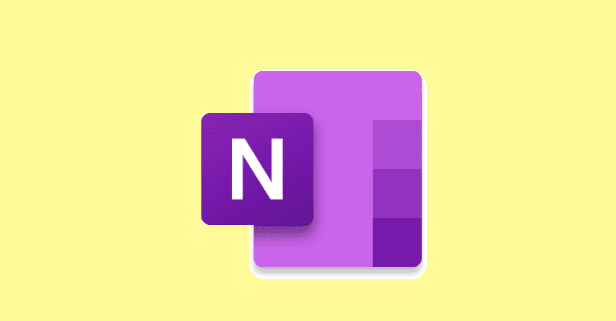Синхронизација ОнеНоте бележница понекад може да се претвори у нервозно искуство. ОнеНоте понекад може захтевати лозинку за синхронизацију бележница. Многи специфични кодови грешака могу бити означени заједно са овим упозорењем, као што је грешка 0к803Д0005, 0кЕ4010647, 0к52Е или 0кЕ0000024.
Шта узрокује ову грешку?
ОнеНоте-у је потребна лозинка да би синхронизовао ваше бележнице када не успе да комуницира са ОнеДриве сервером на коме се чувају ваше бележнице. Другим речима, ОнеНоте је послао захтев за синхронизацију, али ОнеДриве није могао да идентификује никакве акредитиве за аутентификацију.
Како да поправимо ОнеНоте: Потребна нам је лозинка да бисмо синхронизовали ову бележницу
Одјавите се и поново се пријавите
Добра вест је да ову ситуацију често можете откључати једноставним одјављивањем са свог налога.
Кликните на икону вашег имена, а затим изаберите Одјави се .
Бићете упитани да ли желите да уклоните свој налог. Потврдите свој избор да се одјавите са свог ОнеНоте налога.
Сачекајте два минута, а затим кликните на дугме Пријави се да бисте се поново пријавили.
Ово би требало да поправи привремени квар који је спречио ОнеНоте да синхронизује ваше бележнице. Међутим, имајте на уму да ћете можда морати да се одјавите, а затим да се пријавите два или три пута да бисте то решили.
Обришите акредитиве МС налога из менаџера акредитива
Ако Менаџер акредитива чува оштећене или нечитљиве податке, ОнеДриве не може да преузме ваше акредитиве и синхронизује ваше ОнеНоте бележнице.
Откуцајте „менаџер акредитива“ у Виндовс траку за претрагу.
Затим кликните на Виндовс Цредентиалс .
Пронађите акредитиве за Мицрософт налог . Кликните на ову опцију и изаберите Уклони . Рачунар ће вас аутоматски одјавити са вашег ОнеНоте налога.
- Напомена : Такође можете да кликнете на Генерички акредитиви , изаберете МицрософтОффице16_Дата:ливе:цид=, а затим притиснете Уклони .
Поново покрените рачунар. Пријавите се поново у ОнеНоте и проверите да ли је проблем нестао.
Обришите фасциклу кеша
Све те привремене датотеке нагомилане у фасцикли кеша ОнеНоте можда спречавају апликацију да синхронизује ваше бележнице.
Затворите ОнеНоте и унесите %аппдата% у Виндовс траку за претрагу.
Затим идите на Ц:\Усерс\УсерНаме\АппДата\Лоцал\Мицрософт\ОнеНоте\16.0.
Избришите фасциклу кеша и поново покрените ОнеНоте.
Онемогућите или деинсталирајте свој ВПН
Ако сте инсталирали ВПН програм на свом рачунару, искључите га и проверите да ли ОнеНоте и даље тражи од вас да унесете лозинку.
Ако ретко користите свој ВПН, покушајте да га потпуно деинсталирате. Отворите контролну таблу , кликните на Програми и функције , изаберите свој ВПН и притисните дугме Деинсталирај .

Уред за поправку
Ако су одређене Оффице датотеке оштећене, можда ћете искусити разне грешке, укључујући и овај проблем са ОнеНоте-ом о којем говоримо у овом водичу.
Поново покрените контролну таблу и идите на Програми и функције .
Кликните на Оффице 365/ Мицрософт 365 .
Затим притисните дугме Промени .
Изаберите Брза поправка или Поправка на мрежи да бисте поправили своје Оффице датотеке.

Додајте СхареПоинт УРЛ
Ако ваша организација користи СхареПоинт, покушајте да додате УРЛ на листу поузданих локација. Проверите да ли вам овај метод помаже да заобиђете захтеве за верификацију лозинке .
Кликните на Виндовс траку за претрагу и откуцајте „Интернет опције“.
У новом прозору Интернет опције кликните на картицу Безбедност .
Затим кликните на Поуздане локације и притисните дугме Сајт .
У оквиру Додај ову веб локацију у зону , додајте СхареПоинт УРЛ на своју листу поузданих локација.
Сачувајте измене и проверите да ли је проблем нестао.
Јавите нам које решење вам је успело.